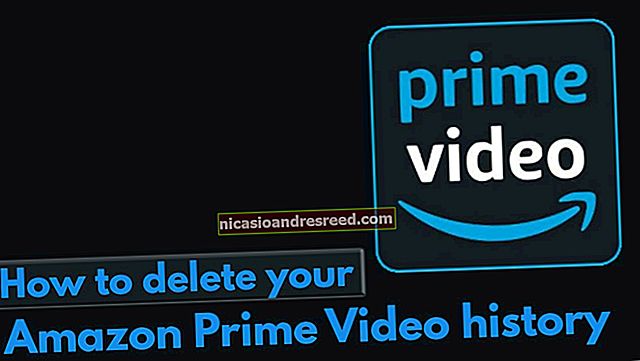Како измерити удаљености у Гоогле мапама за трчање, бициклизам и планинарење

Добијање упутстава у Гоогле мапама омогућава вам да лако видите колико је одредиште удаљено. Међутим, ако желите да знате удаљеност између тачке А и тачке Б на пешачкој или тркачкој стази, ево како то можете да урадите у Гоогле мапама.
ПОВЕЗАН:Како прегледати и избрисати историју Гоогле мапа на Андроиду и иПхонеу
Ова техника ради на веб интерфејсу на рачунару, као и на иПхоне-у и Андроид-у. Међутим, то не функционише у веб интерфејсу у мобилном прегледачу. Са тим речено, почнимо. У мом случају ћу мерити удаљеност велике стазе која иде око локалне ИМЦА.
На рачунару
За почетак покрените било који веб прегледач на рачунару, идите на мапс.гоогле.цом и зумирајте жељену локацију. Кликните десним тастером миша на почетну тачку удаљености коју желите да измерите, а затим кликните на опцију „Меасуре Дистанце“ (Мерење удаљености). Овде сам омогућио сателитски слој, али то можете учинити на било којем слоју који желите.

Сада пратите стазу и кликните је где год се завила да бисте поставили мерне маркере који тачно прате путању стазе.

Можете да увећавате и умањујете колико год желите током процеса како бисте били што прецизнији или грубији колико желите.

Током читавог процеса обележавања, укупна досадашња удаљеност приказана је на дну искачућег прозора „Измери раздаљину“. Такође приказује укупну квадратуру површине, што може бити корисно ако правите комплетан круг или само желите да измерите величину одређене површине.

Ако грешком додате тачку, само је поново кликните да бисте је уклонили. Тачке такође можете додати било где дуж линије и превлачити их да бисте променили путању.

Ако цртате неку врсту кола (уместо једноставног мерења од тачке А до тачке Б), довршите коло поновним кликом на почетну тачку. Ово неће уклонити вашу почетну тачку.
На иПхоне-у и Андроид-у
Отворите апликацију Гоогле мапе и пронађите локацију коју желите да измерите. Тапните и задржите почетну тачку на којој желите да започне мерење удаљености. На том месту се појавио испуштени пин.

Затим додирните бели оквир „Дроппед Пин“ у дну екрана.

Додирните опцију „Меасуре Дистанце“.

У овом тренутку се појављује друга тачка. Можда ће аутоматски слетети на вашу тренутну локацију, а не тамо где бисте то заиста желели. Дакле, само умањите и повуците екран да бисте поставили другу тачку тамо где заправо желите. Ово звучи помало збуњујуће, али брзо ћете то схватити када сами испробате.

Када имате другу тачку тамо где је желите, додирните „Додај тачку“ у доњем десном углу екрана.

Наставите да повлачите екран да бисте преместили следећу тачку тамо где желите, а затим поново додирните „Додај тачку“. Понављајте овај поступак док не завршите са обележавањем путање.

Ако у било ком тренутку желите да избришете последњу поенту, можете додирнути дугме Опозови на врху.

Такође можете додирнути дугме елипсе, а затим притиснути „Цлеар“ да бисте започели испочетка.

Како идете даље, добићете ажурирање у стварном времену о укупној удаљености коју сте означили. Нажалост, апликација вам не приказује укупну површину као што то чини веб интерфејс за рачунаре.

Није савршен, а веб интерфејс на рачунару је дефинитивно лакше користити за обележавање удаљености од мобилне апликације, али требало би да вам да прилично добру процену удаљености путање.